Tomcat安装及配置教程
目录
Tomcat
Tomcat的相关概念:
-
Tomcat是Apache软件基金会一个核心项目,是一个开源免费的轻量级Web服务器,支持Servlet/JSP少量JavaEE规范。
-
概念中提到了JavaEE规范,那什么又是JavaEE规范呢?
JavaEE: Java Enterprise Edition,Java企业版。指Java企业级开发的技术规范总和。包含13项技术规范:JDBC、JNDI、EJB、RMI、JSP、Servlet、XML、JMS、Java IDL、JTS、JTA、JavaMail、JAF。
-
因为Tomcat支持Servlet/JSP规范,所以Tomcat也被称为Web容器、Servlet容器。Servlet需要依赖Tomcat才能运行。
-
Tomcat的官网: Apache Tomcat? - Welcome! 从官网上可以下载对应的版本进行使用。
1、 基本使用
Tomcat总共分两部分学习,先来学习Tomcat的基本使用,包括Tomcat的==下载、安装、卸载、启动和关闭==。
1.1 下载
直接从官网下载
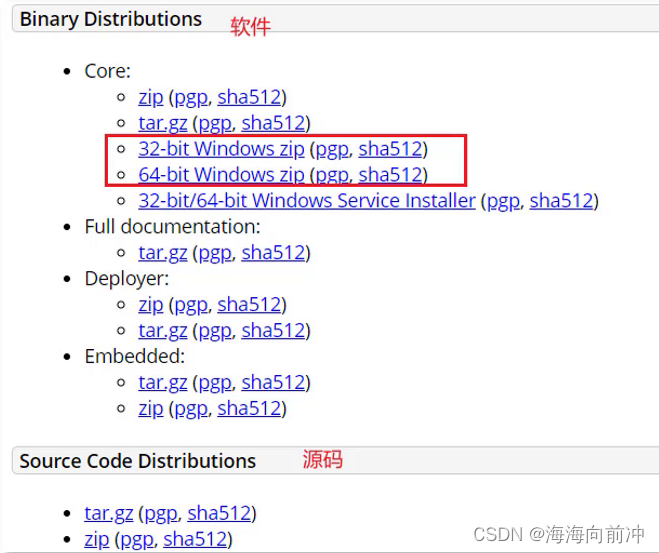
1.2 安装
Tomcat是绿色版,直接解压即可
-
在D盘的software目录下,将
apache-tomcat-8.5.68-windows-x64.zip进行解压缩,会得到一个apache-tomcat-8.5.68的目录,Tomcat就已经安装成功。==注意==,Tomcat在解压缩的时候,解压所在的目录可以任意,但最好解压到一个不包含中文和空格的目录,因为后期在部署项目的时候,如果路径有中文或者空格可能会导致程序部署失败。
-
打开
apache-tomcat-8.5.68目录就能看到如下目录结构,每个目录中包含的内容需要认识下,
bin:目录下有两类文件,一种是以
.bat结尾的,是Windows系统的可执行文件,一种是以.sh结尾的,是Linux系统的可执行文件。webapps:就是以后项目部署的目录
到此,Tomcat的安装就已经完成。
1.3 卸载
卸载比较简单,可以直接删除目录即可
1.4 启动
双击: bin\startup.bat

启动后,通过浏览器访问 http://localhost:8080能看到Apache Tomcat的内容就说明Tomcat已经启动成功。
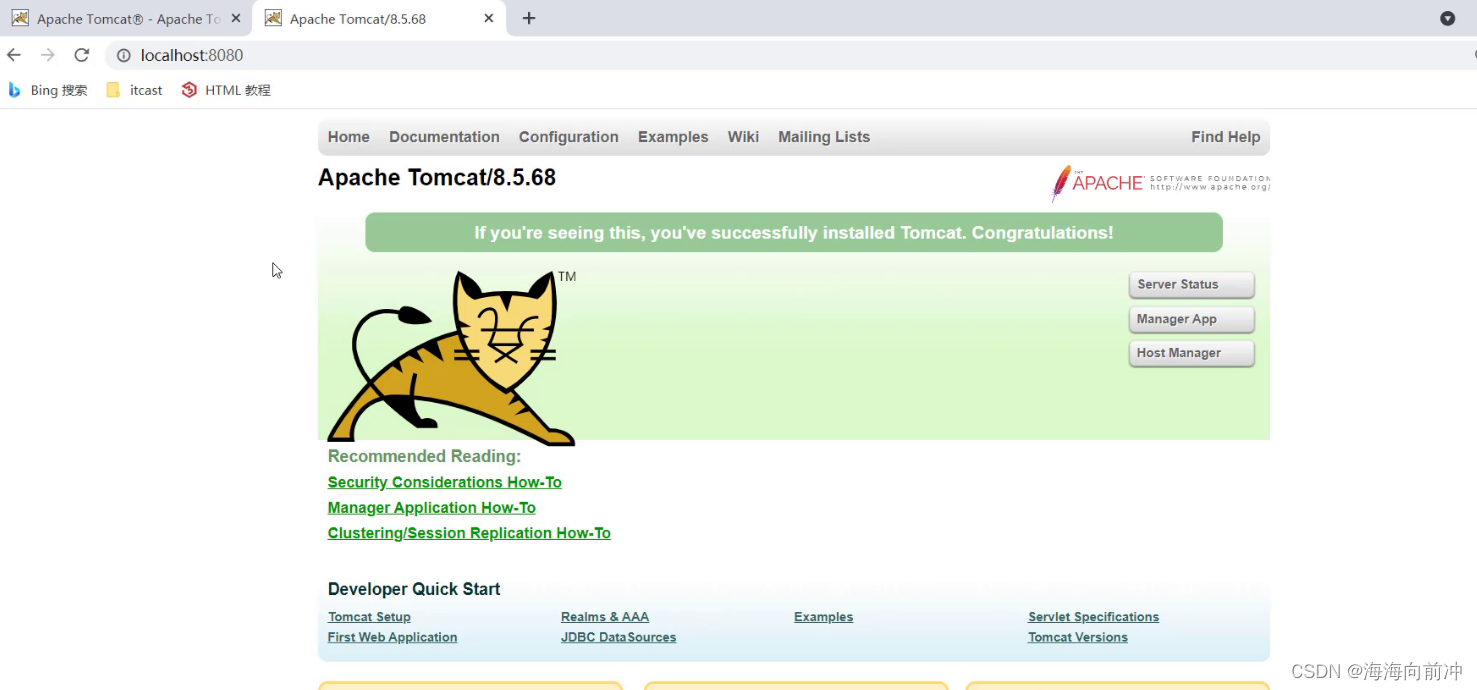
==注意==: 启动的过程中,控制台有中文乱码,需要修改conf/logging.prooperties
![]()
1.5 关闭
关闭有三种方式
-
直接x掉运行窗口:强制关闭[不建议]
-
bin\shutdown.bat:正常关闭
-
ctrl+c: 正常关闭
1.6 配置
修改端口
-
Tomcat默认的端口是8080,要想修改Tomcat启动的端口号,需要修改 conf/server.xml

注: HTTP协议默认端口号为80,如果将Tomcat端口号改为80,则将来访问Tomcat时,将不用输入端口号。
启动时可能出现的错误
-
Tomcat的端口号取值范围是0-65535之间任意未被占用的端口,如果设置的端口号被占用,启动的时候就会包如下的错误

-
Tomcat启动的时候,启动窗口一闪而过: 需要检查JAVA_HOME环境变量是否正确配置
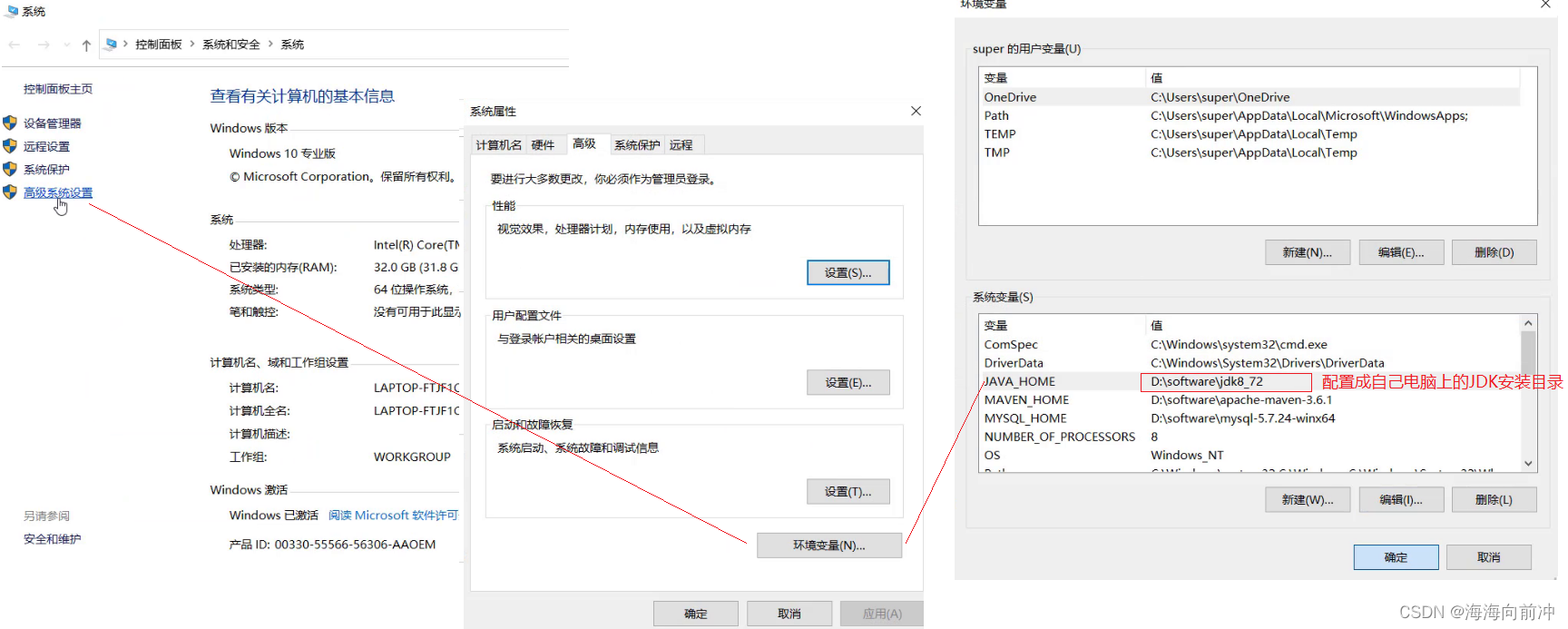
1.7 部署
-
Tomcat部署项目: 将项目放置到webapps目录下,即部署完成
-
一般JavaWeb项目会被打包称==war==包,然后将war包放到Webapps目录下,Tomcat会自动解压缩war文件
-
将 war包?拷贝到Tomcat的webapps目录下
-
Tomcat检测到war包后会自动完成解压缩,在webapps目录下就会多一个haha目录
-
通过浏览器访问
http://localhost/haha/a.html,能看到页面内容就说明项目已经部署成功。
-
至此,Tomcat的部署就已经完成了,至于如何获得项目对应的war包,后期我们会借助于IDEA工具来生成。
2, IDEA使用Tomcat
-
Maven Web项目创建成功后,通过Maven的package命令可以将项目打包成war包,将war文件拷贝到Tomcat的webapps目录下,启动Tomcat就可以将项目部署成功,然后通过浏览器进行访问即可。
-
然而我们在开发的过程中,项目中的内容会经常发生变化,如果按照上面这种方式来部署测试,是非常不方便的
-
如何在IDEA中能快速使用Tomcat呢?
在IDEA中集成使用Tomcat有两种方式,分别是==集成本地Tomcat==和==Tomcat Maven插件==
2.1 集成本地Tomcat
目标: 将刚才本地安装好的Tomcat8集成到IDEA中,完成项目部署,具体的实现步骤
-
打开添加本地Tomcat的面板
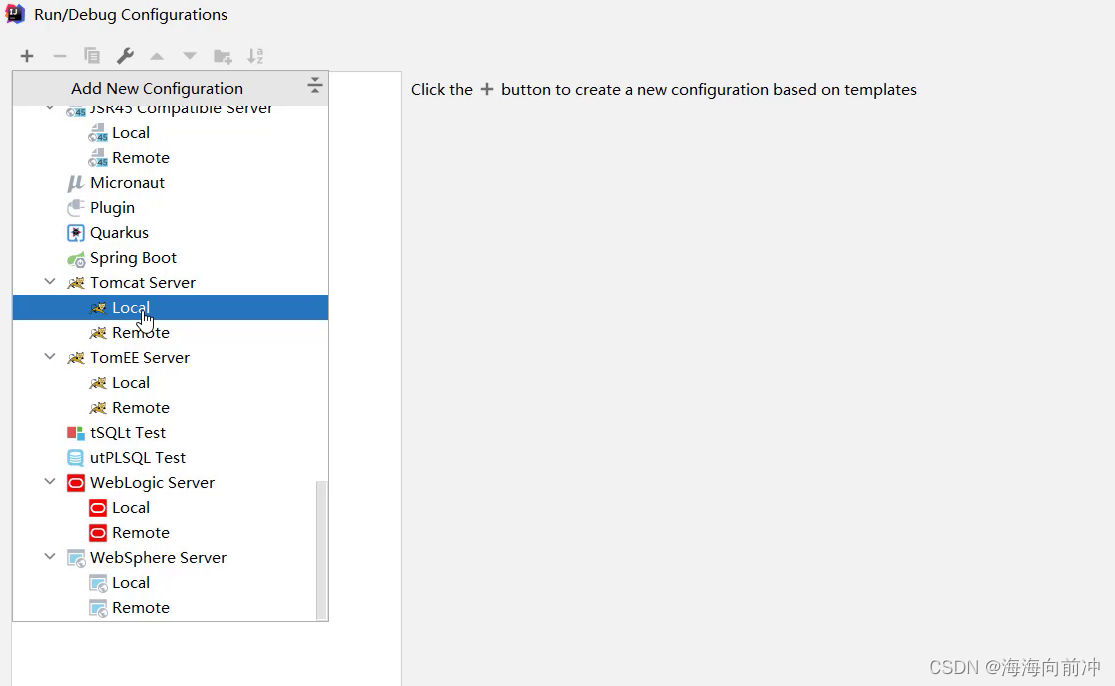
-
指定本地Tomcat的具体路径
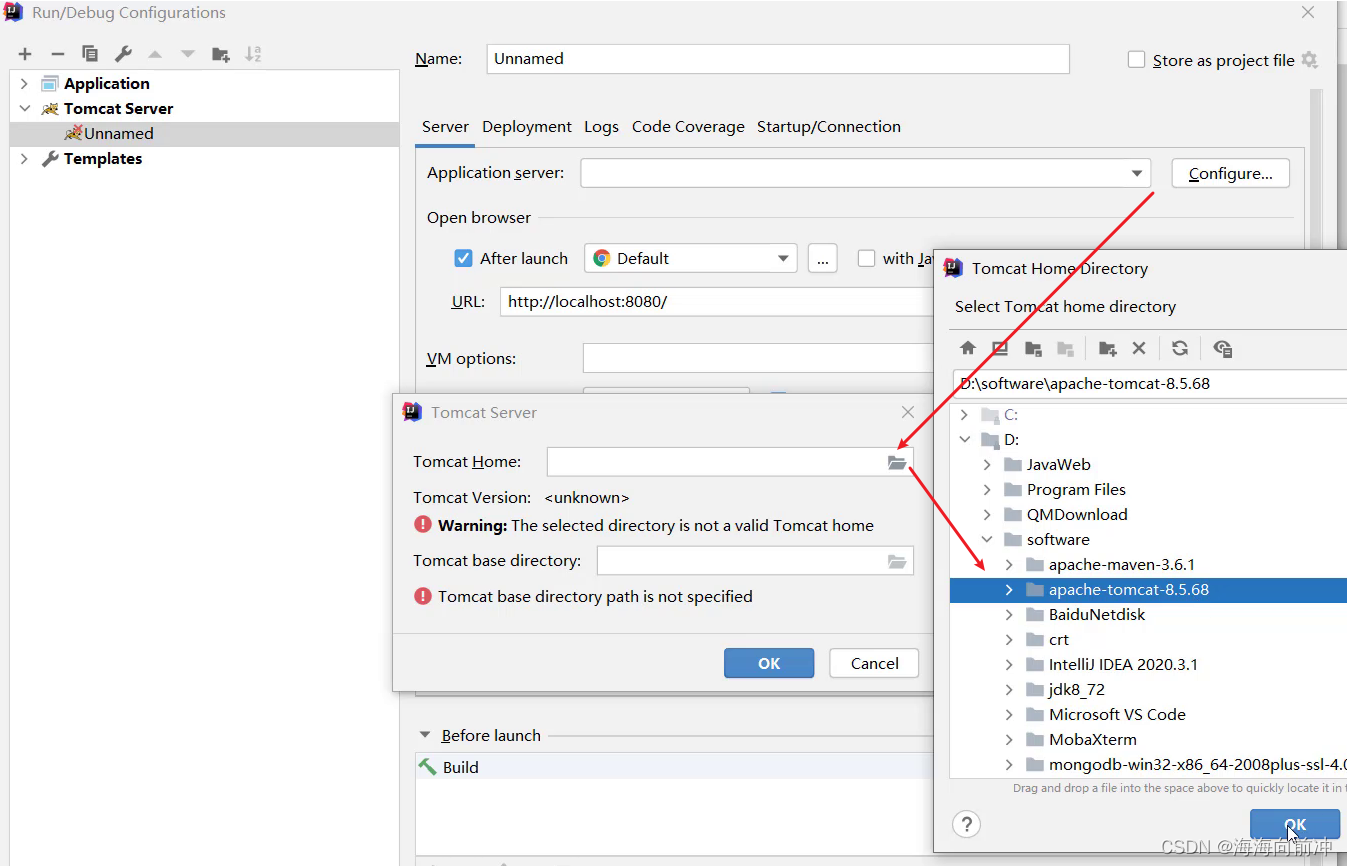
-
修改Tomcat的名称,此步骤可以不改,只是让名字看起来更有意义,HTTP port中的端口也可以进行修改,比如把8080改成80
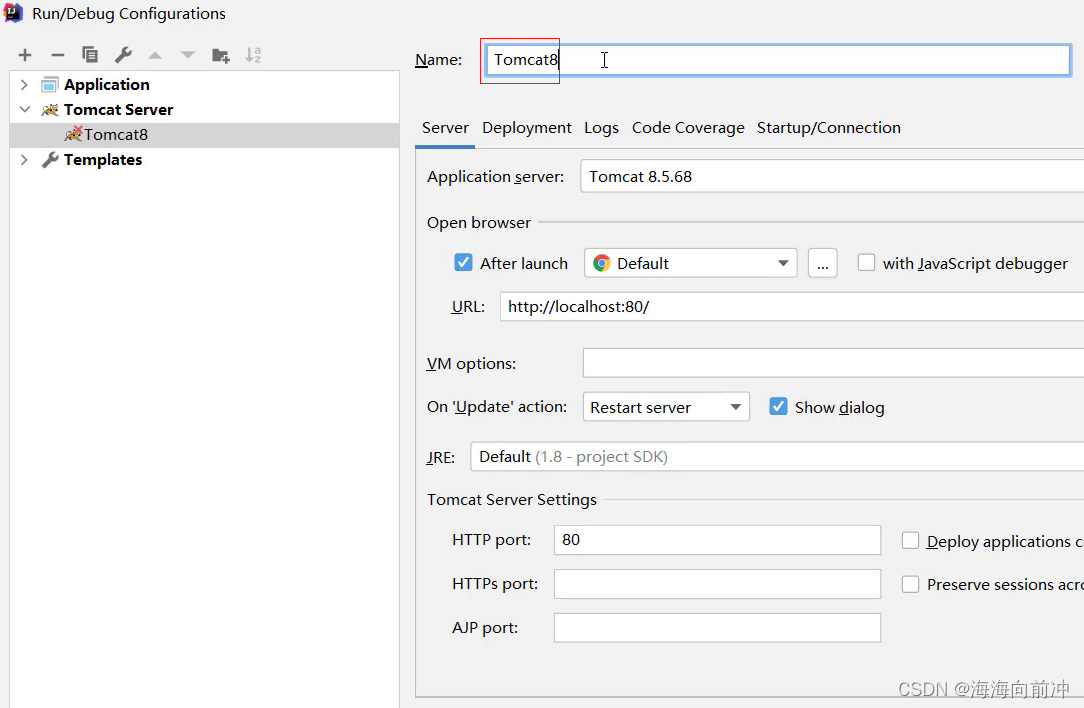
-
将开发项目部署项目到Tomcat中
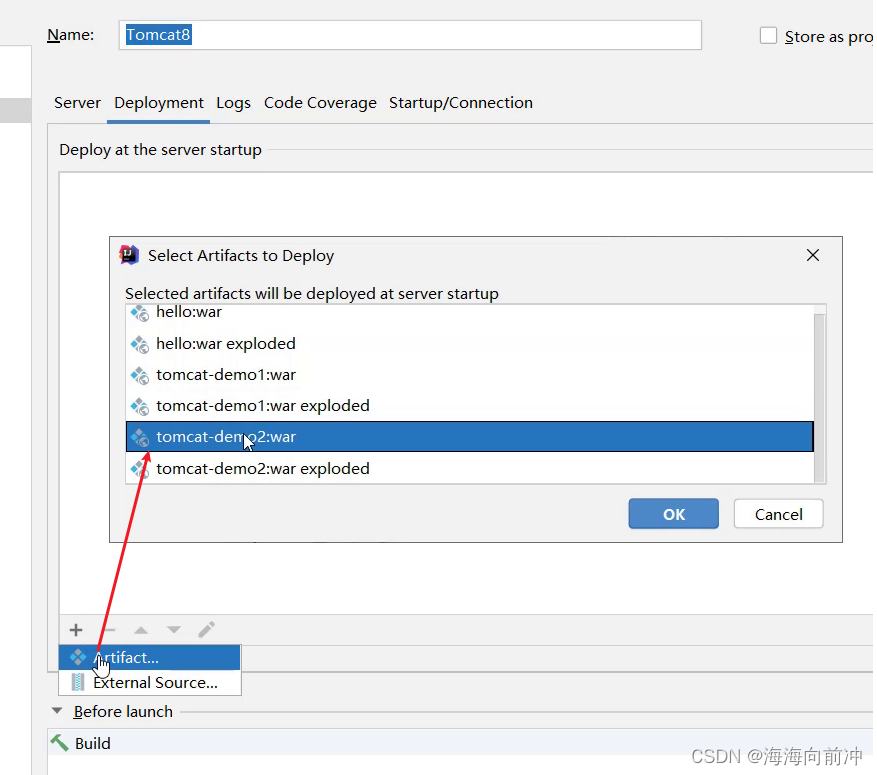
扩展内容: xxx.war和 xxx.war exploded这两种部署项目模式的区别?
-
war模式是将WEB工程打成war包,把war包发布到Tomcat服务器上
-
war exploded模式是将WEB工程以当前文件夹的位置关系发布到Tomcat服务器上
-
war模式部署成功后,Tomcat的webapps目录下会有部署的项目内容
-
war exploded模式部署成功后,Tomcat的webapps目录下没有,而使用的是项目的target目录下的内容进行部署
-
建议大家都选war模式进行部署,更符合项目部署的实际情况
-
-
最终的注意事项
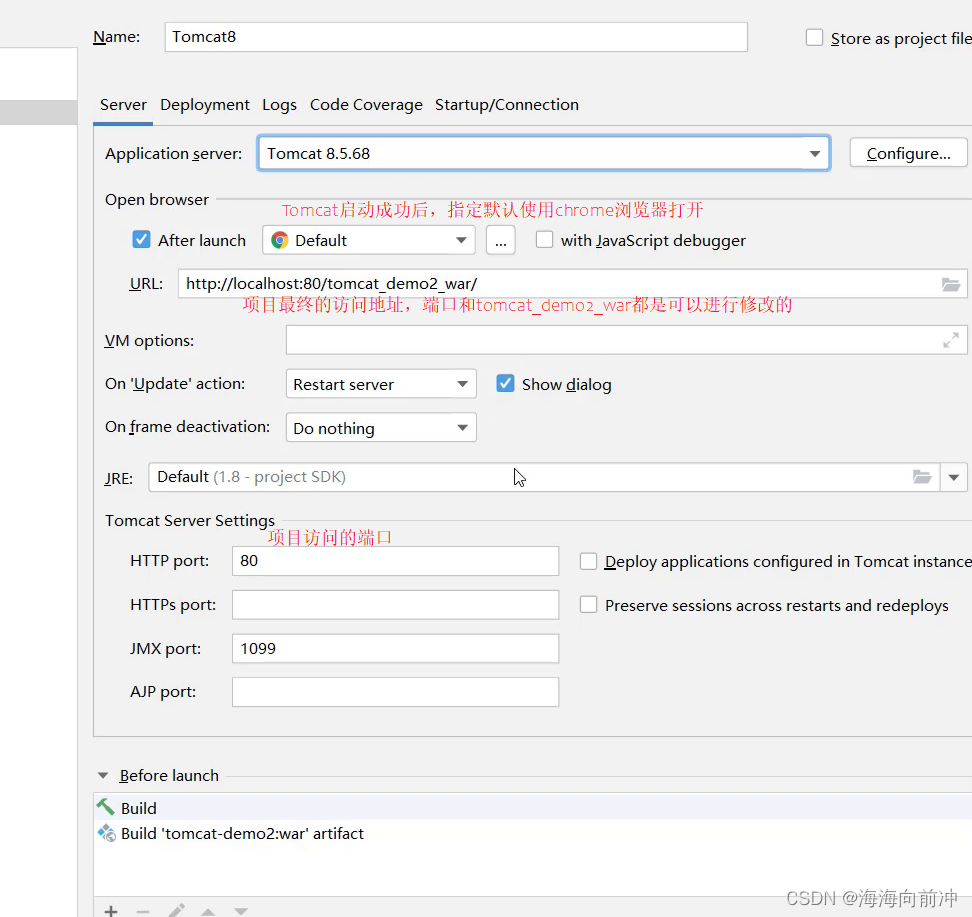
2.2 Tomcat Maven插件
在IDEA中使用本地Tomcat进行项目部署,相对来说步骤比较繁琐,所以我们需要一种更简便的方式来替换它,那就是直接使用Maven中的Tomcat插件来部署项目,具体的实现步骤,只需要两步,分别是:
-
在pom.xml中添加Tomcat插件
<build> ? ?<plugins> ? <!--Tomcat插件 --> ? ? ? ?<plugin> ? ? ? ? ? ?<groupId>org.apache.tomcat.maven</groupId> ? ? ? ? ? ?<artifactId>tomcat7-maven-plugin</artifactId> ? ? ? ? ? ?<version>2.2</version> ? ? ? ?</plugin> ? ?</plugins> </build>
-
使用Maven Helper插件快速启动项目,选中项目,右键-->Run Maven --> tomcat7:run
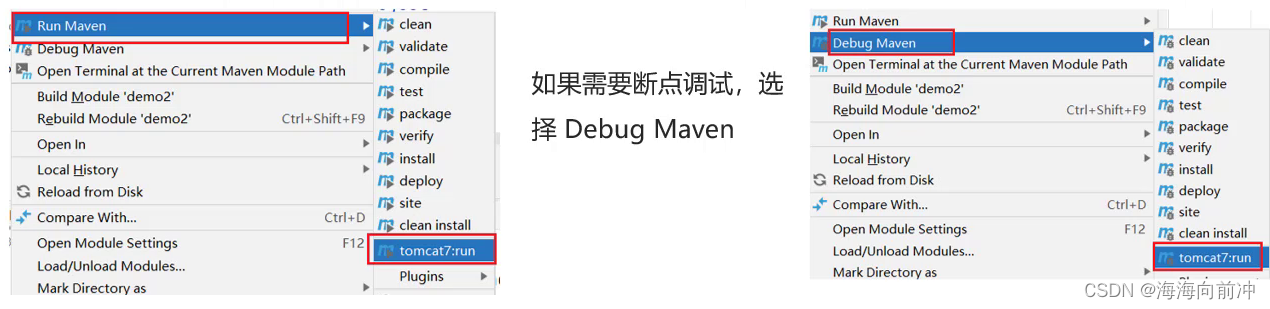
==注意:==
-
如果选中项目并右键点击后,看不到Run Maven和Debug Maven,这个时候就需要在IDEA中下载Maven Helper插件,具体的操作方式为: File --> Settings --> Plugins --> Maven Helper ---> Install,安装完后按照提示重启IDEA,就可以看到了。
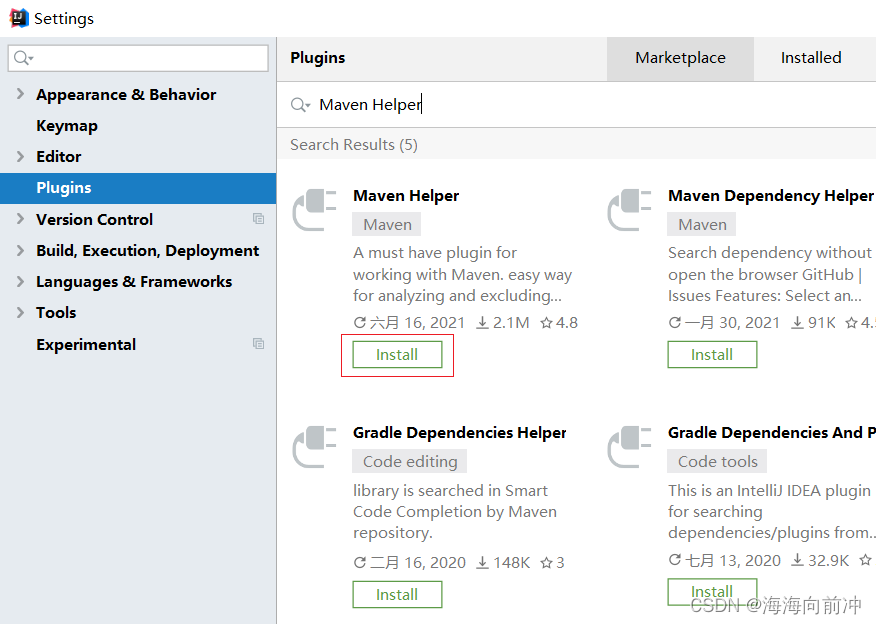
-
Maven Tomcat插件目前只有Tomcat7版本,没有更高的版本可以使用
-
使用Maven Tomcat插件,要想修改Tomcat的端口和访问路径,可以直接修改pom.xml
<build>
? ?<plugins>
? <!--Tomcat插件 -->
? ? ? ?<plugin>
? ? ? ? ? ?<groupId>org.apache.tomcat.maven</groupId>
? ? ? ? ? ?<artifactId>tomcat7-maven-plugin</artifactId>
? ? ? ? ? ?<version>2.2</version>
? ? ? ? ? ?<configuration>
? ? ? ? ? <port>80</port><!--访问端口号 -->
? ? ? ? ? ? ? ?<!--项目访问路径
未配置访问路径: http://localhost:80/tomcat-demo2/a.html
配置/后访问路径: http://localhost:80/a.html
如果配置成 /hello,访问路径会变成什么?
答案: http://localhost:80/hello/a.html
-->
? ? ? ? ? ? ? ?<path>/</path>
? ? ? ? ? ?</configuration>
? ? ? ?</plugin>
? ?</plugins>
</build>
本文来自互联网用户投稿,该文观点仅代表作者本人,不代表本站立场。本站仅提供信息存储空间服务,不拥有所有权,不承担相关法律责任。 如若内容造成侵权/违法违规/事实不符,请联系我的编程经验分享网邮箱:chenni525@qq.com进行投诉反馈,一经查实,立即删除!
- Python教程
- 深入理解 MySQL 中的 HAVING 关键字和聚合函数
- Qt之QChar编码(1)
- MyBatis入门基础篇
- 用Python脚本实现FFmpeg批量转换
- 【leetcode100-018】【矩阵】矩阵置零
- FreeRTOS基础知识(一)任务调度
- vivado 定义板文件板
- (免费领源码)python#flask#MySQL 基于林木表征病理诊疗系统05402-计算机毕业设计项目选题推荐
- socket实现web应用的本质
- 运行天地图Cesium.js三维服务案例
- ros2(humble)安装webots_ros2
- 医院体检中心客户满意度调查流程
- 十大性能测试工具
- 界面组件DevExpress WinForms v23.2新版亮点:支持辅助工具、UI自动化